AI trong giáo dục trực tuyến: Công cụ nào bạn đang tìm kiếm?
AI đang cách mạng hóa giáo dục trực tuyến, giúp quá trình học trở nên hiệu quả và cá nhân hóa hơn. Bài viết này sẽ giới thiệu các công cụ AI hàng đầu trong việc giúp bạn phát triển quá trình giáo dục trực tuyến, tối ưu hóa quy trình làm việc, và mang lại trải nghiệm học tập hiệu quả. Cùng khám phá những công cụ AI phù hợp với nhu cầu của bạn và cách chúng thúc đẩy quá trình giáo dục trực tuyến.
Mục lục:
- Bối cảnh AI trong giáo dục trực tuyến
- Công cụ AI hàng đầu trong giáo dục trực tuyến
- Lựa chọn công cụ phù hợp
AI trong giáo dục trực tuyến phát triển như thế nào?
Sự phát triển của giáo dục trực tuyến bắt đầu từ cuối thế kỷ 20 với các chương trình đào tạo trên máy tính và khóa học trên Internet. Ban đầu, giáo dục trực tuyến chỉ số hóa tài liệu học truyền thống và cung cấp nội dung tĩnh qua Internet. Theo thời gian, trải nghiệm học tập trở nên tương tác và phong phú hơn nhờ công nghệ. Sự tích hợp AI đánh dấu bước ngoặt lớn, mang lại các trải nghiệm học tập cá nhân hóa và lộ trình học thích ứng, cùng với các hệ thống gia sư thông minh theo nhu cầu từng học viên.
Hiện nay, phân tích dựa trên AI đang gia tăng, giúp theo dõi và dự đoán hiệu suất học tập, trong khi xử lý ngôn ngữ tự nhiên cho phép tạo giao diện tương tác hơn. Thực tế ảo và tăng cường cũng tạo ra môi trường học nhập vai, thu hút sự quan tâm của các nhà giáo dục. AI không chỉ nâng cao sự tham gia mà còn làm cho giáo dục trở nên dễ tiếp cận và hiệu quả hơn.
Đâu là công cụ AI hàng đầu trong giáo dục trực tuyến?
Hiện nay, các công cụ hỗ trợ AI đã trở thành thành phần thiết yếu trong giáo dục trực tuyến. Dưới đây là một số loại công cụ AI quan trọng.
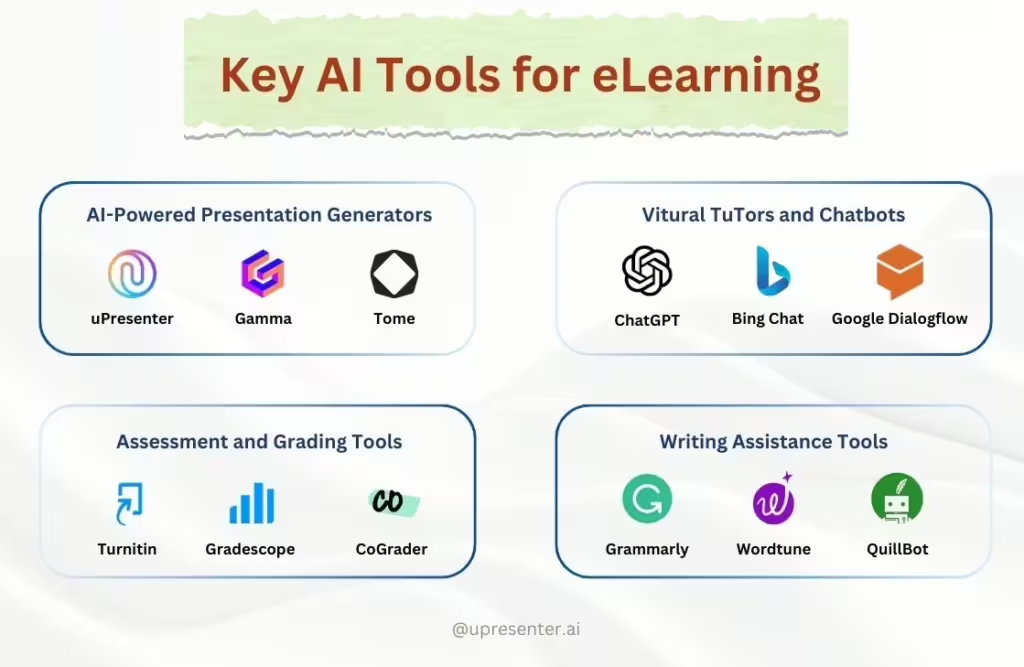
#1. Trình tạo bài thuyết trình tự động
Trình tạo bài thuyết trình tự động bằng AI đang thay đổi cách tạo nội dung eLearning bằng cách tự động hóa và nâng cao quá trình tạo slide. Nhờ đó, nội dung học tập không chỉ mang tính thông tin mà còn hấp dẫn người học.
Tính năng: Tự động tạo nội dung, phản hồi tức thì, cộng tác nhóm, v.v.
Ví dụ: uPresenter, Gamma, Tome, v.v.
#2. Gia sư ảo và chatbots
Gia sư ảo và chatbots giúp nâng cao trải nghiệm eLearning bằng cách hỗ trợ người học ngay lập tức, giúp truy cập thông tin, giải đáp thắc mắc và cung cấp hỗ trợ cá nhân hóa mọi lúc, mọi nơi.
Tính năng: Hỗ trợ 24/7, phản hồi nhanh, hướng dẫn cá nhân hóa, v.v.
Ví dụ: ChatGPT, BingChat, Google Dialogflow, v.v.
#3. Đánh giá và chấm điểm tự động
Công cụ chấm điểm tự động giúp tối ưu hóa quá trình đánh giá và cung cấp phản hồi ngay lập tức cho người học, tiết kiệm thời gian và nâng cao trải nghiệm học tập với đánh giá cá nhân hóa, chính xác.
Tính năng: Chấm điểm tức thì, phản hồi chi tiết, phát hiện đạo văn, v.v.
Ví dụ: Turnitin, Gradescope, CoGrader, v.v.
#4. Hỗ trợ viết
Công cụ hỗ trợ viết bằng AI giúp tạo nội dung với độ chính xác và hiệu quả cao hơn, hỗ trợ kiểm tra ngữ pháp, đề xuất phong cách, và tối ưu hóa nội dung theo thời gian thực.
Tính năng: Kiểm tra ngữ pháp, gợi ý phong cách, tối ưu nội dung, v.v.
Ví dụ: Grammarly, Wordtune, QuillBot, v.v.
Làm thế nào để chọn công cụ AI phù hợp với nhu cầu của bạn?
Các công cụ AI kể trên không chỉ tái định hình nội dung eLearning mà còn đặt ra những tiêu chuẩn mới cho việc tạo và sử dụng tài liệu giáo dục, nâng cao năng suất, sự tương tác và khả năng tiếp cận học tập.
Với rất nhiều công cụ AI hiện có, việc chọn đúng công cụ để hỗ trợ quá trình giáo dục trực tuyến quả một nhiệm vụ khó khăn. Hãy dành thời gian trải nghiệm các công cụ AI này. Và bắt đầu tích hợp chúng vào quá trình giáo dục trực tuyến của bạn để đạt hiệu quả cao hơn. Nếu bạn cần một công cụ tạo slide thuyết trình với những câu hỏi tương tác, hãy trải nghiệm uPresenter.
Bài thuyết trình mẫu được tạo bởi uPresenter
uPresenter là công cụ AI tiên tiến giúp cách mạng hóa quy trình tạo bài thuyết trình. Bằng cách tận dụng các thuật toán hiện đại, uPresenter đơn giản hóa quá trình thiết kế và trình bày chuyên nghiệp, phù hợp cho mọi trình độ người dùng. Cho dù chuẩn bị bài thuyết trình doanh nghiệp, tài liệu giáo dục hay dự án sáng tạo, uPresenter có thể thay bạn làm tất cả. Đây là giải pháp sáng tạo, mang lại hiệu quả tối đa cho việc tạo slide thuyết trình.
Lời Kết
Trong thế giới giáo dục đang thay đổi nhanh chóng, việc áp dụng công nghệ là yếu tố quan trọng để phát triển. AI đã tạo ra nhiều thay đổi lớn trong giáo dục trực tuyến, đặc biệt trong những năm gần đây. Các công cụ AI giúp hỗ trợ đắc lực và mang đến trải nghiệm giáo dục trực tuyến hiệu quả và hấp dẫn hơn. Hy vọng blog đã cung cấp cho bạn những góc nhìn thú vị. Theo dõi trang Twitter/X của chúng tôi với những thông tin mới luôn được cập nhật.
Xem thêm:
Chuyển PDF thành slide với AI: Công cụ và ứng dụng
Hiện nay, nhiều công cụ AI có khả năng chuyển tài liệu PDF thành slide thuyết trình. Các công cụ này có thể biến các tài liệu phức tạp thành các định dạng trực quan hấp dẫn và thu hút hơn.
Công cụ này cho phép người dùng tải lên các tệp PDF. Sau đó, chúng sẽ phân tích và chắt lọc nội dung cần thiết thành các slide dễ hiểu. Nhờ đó, các giáo viên, chuyên gia, và học sinh, sinh viên có thể tiết kiệm đáng kể thời gian đọc tài liệu và tạo slide thủ công.
So sánh các công cụ chuyển đổi PDF thành slide thuyết trình bằng AI
Dưới đây là bảng so sánh tính năng của một số công cụ chuyển PDF thành slide phổ biến hiện nay:
| Công cụ | Tính năng | Hạn chế |
| uPresenter | ✅ Hỗ trợ các định dạng file PPTX, DOCX, XLSX, và TXT ✅Tạo câu hỏi từ tài liệu có sẵn ✅Trình bày tài liệu dưới dạng tóm tắt văn bản và gạch đầu dòng ✅Chia sẻ và cộng tácXuất bản PDF hoặc xAPI (tương thích với LMS) ✅Theo dõi mức độ tương tác của người xem | ❌ Chưa hỗ trợ xuất bản ra dưới dạng PowerPoint |
| Magic Slide | ✅Hỗ trợ file DOCX, và link YouTube ✅ Tương thích với Google Slides | ❌ Giới hạn chuyển đổi PDF thành văn bản (tối đa 6000 ký tự ở bản Miễn phí) ❌ Thời gian chờ đợi lâu |
| Slidespeak | ✅Hỗ trợ các định dạng Word, PDF, PPTX và Excel ✅ Tính năng Chat with Documents để biết thêm thông tin ✅ Phiếu phản hồi | ❌ Giới hạn tùy chỉnh các thành phần (màu sắc, hình dạng, v.v.) ❌ Chỉ có thể chia sẻ công khai ❌ Theo dõi |
| Slidesgo | ✅ Phiếu phản hồi ✅ Xuất bản PPTX | ❌ Tùy chỉnh ❌ Chia sẻ và cộng tác ❌ Theo dõi |
Mỗi công cụ kể trên đều có những ưu điểm và hạn chế riêng. Hãy chọn công cụ phù hợp với nhu cầu và quy trình làm việc cụ thể của bạn. Nếu bạn quan tâm đến khả năng cộng tác, cùng với khả năng tùy chỉnh và theo dõi người dùng, uPresenter là một lựa chọn đáng để cân nhắc.
Ứng dụng thực tế của việc chuyển đổi PDF thành slide thuyết trình bằng AI
1. Trong giáo dục
Hầu hết các công cụ AI đều cho phép người dùng tải lên tài liệu, tự động tóm tắt các ý chính và chuyển chúng thành các slide đẹp mắt. Chúng cung cấp các mẫu slide tùy chỉnh và tính năng sắp xếp tự động, giúp thiết kế slide phù hợp với nội dung một cách dễ dàng.
Người dùng có thể chọn mẫu slide phù hợp với dự án của mình, chỉnh sửa nếu cần rồi xuất bản. Sau đó, họ có thể xem ai đã tương tác với bài thuyết trình. Điều này giúp bài thuyết trình trở nên hấp dẫn hơn. Đồng thời hỗ trợ học tập hiệu quả hơn. Người xem có thể tập trung vào hình ảnh thay vì phải đọc quá nhiều chữ.
Ứng dụng thực tế
- Học viên: Chuyển đổi tài liệu thành slide xúc tích và dễ hiểu để trình bày trong những buổi thuyết trình nhóm. Trước buổi thuyết trình, học viên có thể chia sẻ cho các thành viên nhóm để nhận xét và chỉnh sửa.
- Giáo viên: Giáo viên có thể chuyển đổi từ các file sách giáo khoa thành các bài thuyết trình. Qua đó, giúp học sinh dễ nắm bắt các chủ đề phức tạp. Từ đó, họ có thể chia sẻ cho học sinh. Đồng thời, dễ dàng theo dõi mức độ tương tác của chúng.
- Chuyên gia: Truyền đạt hiệu quả những phát hiện, hiểu biết sâu sắc và tóm tắt tại các hội nghị. Việc này giúp dữ liệu phức tạp có thể tiếp cận được với nhiều đối tượng khác nhau.
2. Trong kinh doanh
Thế mạnh của các giải pháp AI là khả năng tiết kiệm thời gian mà vẫn đảm bảo chất lượng. Người dùng có thể dễ dàng tùy chỉnh các mẫu để phù hợp với thương hiệu. Hơn nữa, các thành viên nhóm có thể cộng tác liền mạch trên các dự án. Đồng thời, theo dõi sự tương tác của người xem.
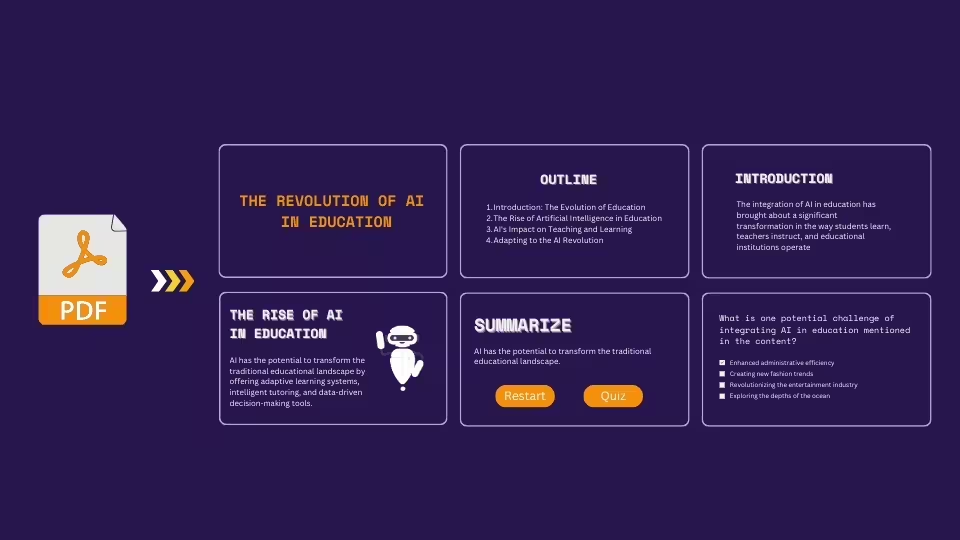
Ứng dụng thực tế
- Cuộc họp: Biến báo cáo quý thành bài thuyết trình. Việc này giúp làm nổi bật các điểm chính và truyền tải thông điệp một cách rõ ràng.
- Bài thuyết trình bán hàng: Chuyển đổi mô tả sản phẩm hoặc báo cáo phân tích thị trường thành các bài thuyết trình hấp dẫn. Qua đó, nhấn mạnh các lợi ích chính và thông tin quan trọng cho khách hàng tiềm năng.
- Buổi đào tạo: Biến sổ tay đào tạo hoặc đánh giá hiệu suất thành các bài thuyết trình tương tác, giúp tăng cường sự tham gia và hứng thú của người học.
3. Mục đích cá nhân
- Thuyết trình trước đám đông: Chuyển đổi các tài liệu nghiên cứu thành các bài thuyết trình hấp dẫn sử dụng cho các hội nghị, hội thảo hoặc sự kiện cộng đồng.
- Các dự án cá nhân: Chuyển đổi các tài liệu học tập hoặc nghiên cứu chuyên ngành thành các bài thuyết trình để chia sẻ với bạn bè hoặc người phỏng vấn.
Kết luận
Chuyển đổi PDF thành slide thuyết trình bằng AI giúp đơn giản hóa việc chuyển từ tài liệu tĩnh sang slide sinh động. Công nghệ này đặc biệt hữu ích trong nhiều lĩnh vực. Ví dụ như giáo dục, kinh doanh hay mục đích cá nhân.
Các công cụ như uPresenter cho phép người dùng tải lên file PDF, tự động trích xuất các ý chính và tóm tắt chúng một cách hiệu quả. Sau đó, tạo ra bài thuyết trình chỉ trong vài phút. Ngoài ra, bạn còn có thể theo dõi và phân tích hành vi của người xem. Qua đó, nắm bắt được mức độ tương tác của họ với nội dung.
Xem thêm:
- Tạo câu hỏi từ văn bản bằng AI – Giải pháp miễn phí & hiệu quả
- Hướng dẫn tạo slide chuyên nghiệp bằng AI với uPresenter
- Top 6 công cụ AI giúp cải tiến việc tạo nội dung
Tạo câu hỏi từ văn bản bằng AI – Giải pháp miễn phí & hiệu quả
Bạn muốn chuyển đổi văn bản thành câu hỏi? Hãy khám phá uPresenter – công cụ AI tự động tạo câu hỏi từ tệp văn bản nhanh chóng và hiệu quả.
Công nghệ AI đang thay đổi cách làm việc trong nhiều lĩnh vực. Một trong số đó là khả năng tạo nội dung tự động, giúp bạn tiết kiệm đáng kể thời gian và công sức. Với các công cụ AI như uPresenter, bạn có thể chuyển đổi tài liệu từ slide PowerPoint, Microsoft Word, hoặc tệp PDF thành câu hỏi trắc nghiệm chỉ trong vài phút. Hãy cùng tìm hiểu trong bài viết dưới đây.
Cách tạo câu hỏi tự động từ văn bản bằng uPresenter
Thực hiện các bước dưới đây:
Bước 1: Nhập văn bản/tài liệu
Chọn nút Nhập tài liệu ở cửa sổ làm việc của uPresenter.
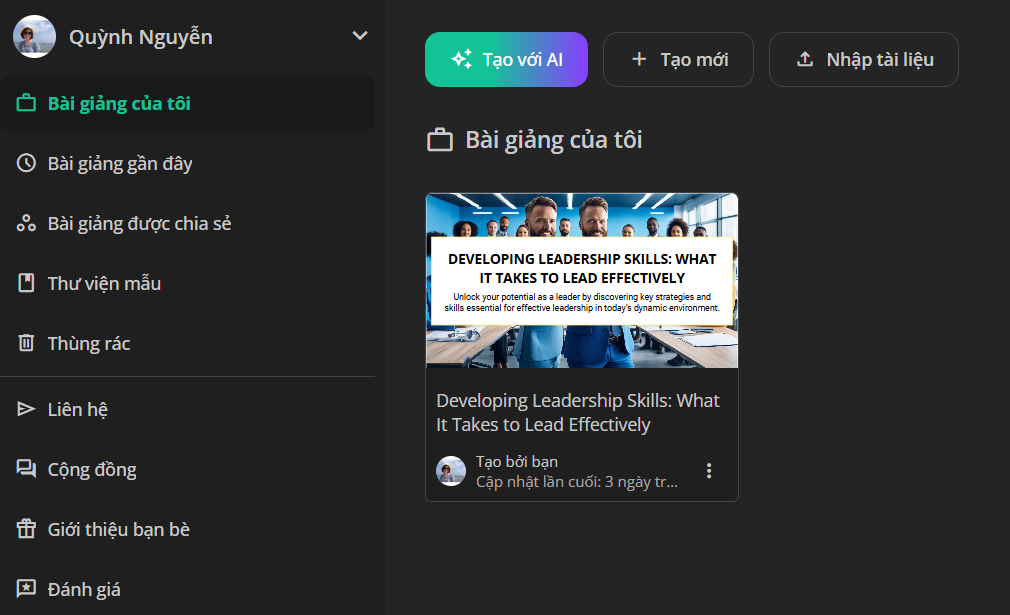
uPresenter cho phép bạn tạo câu hỏi tự động từ văn bản dưới dạng tập tin PDF, PPTX, DOCX, XLSX, TEXT, và TXT.
Bước 2: Truy cập trình tạo câu hỏi
Sau khi chọn tệp văn bản, hộp thoại Tạo bài giảng với AI sẽ xuất hiện. Trong phần Tùy chọn nội dung, hãy chọn Câu hỏi. Ngoài ra, bạn cũng có thể tạo slide thuyết trình có hoặc không có câu hỏi trắc nghiệm.
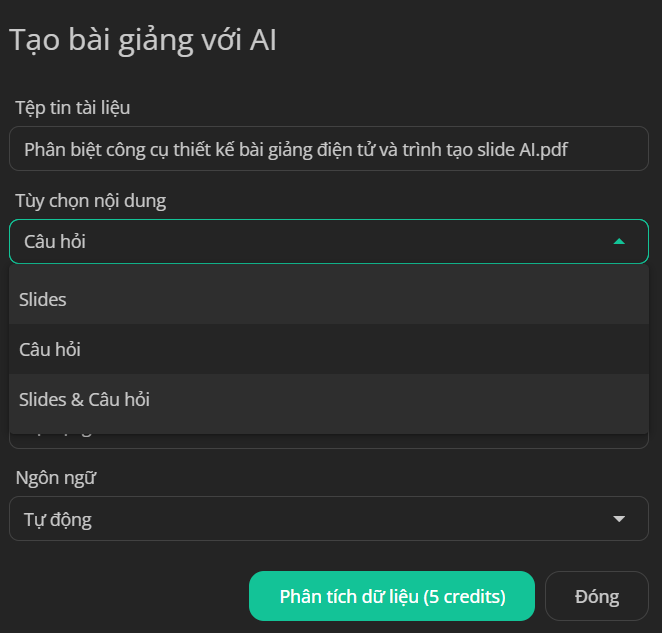
Bước 3: Chọn mẫu
Tiếp theo, hãy chọn mẫu slide phù hợp.
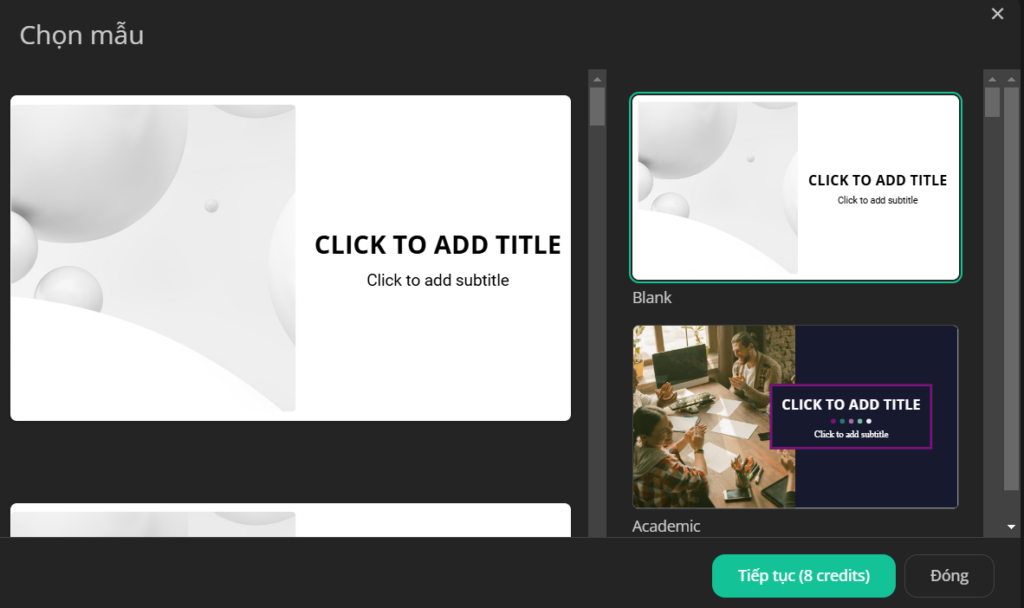
Sau đó, uPresenter sẽ tạo ra một loạt các câu hỏi liên quan đến nội dung văn bản mà bạn đã nhập.
Và đây là kết quả:
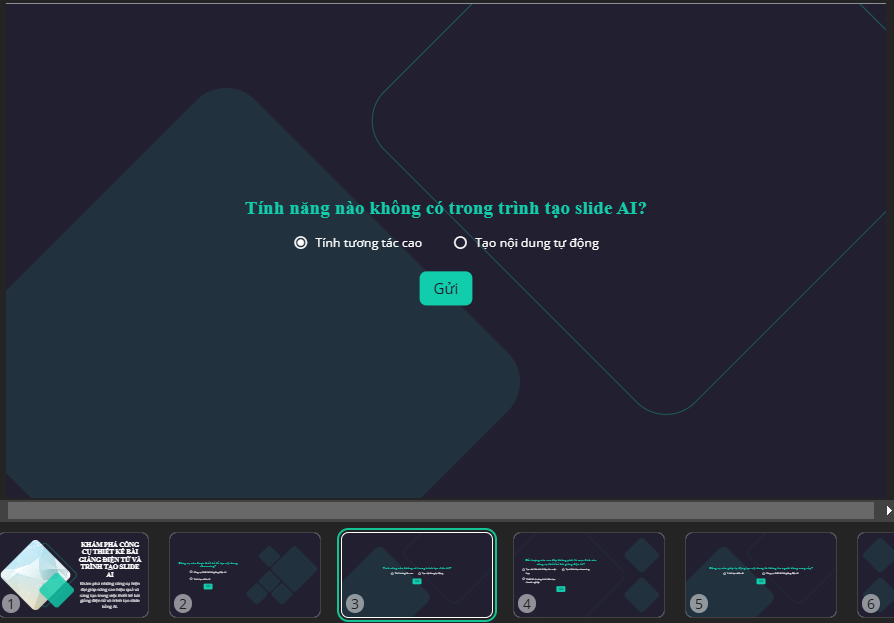
Bên cạnh đó, bạn có thể thêm câu hỏi một cách thủ công. Nền tảng này hỗ trợ tới 7 loại câu hỏi kiểm tra. Để thêm câu hỏi, hãy chọn nút Câu hỏi ở thanh công cụ bên trái, rồi chọn loại câu hỏi.
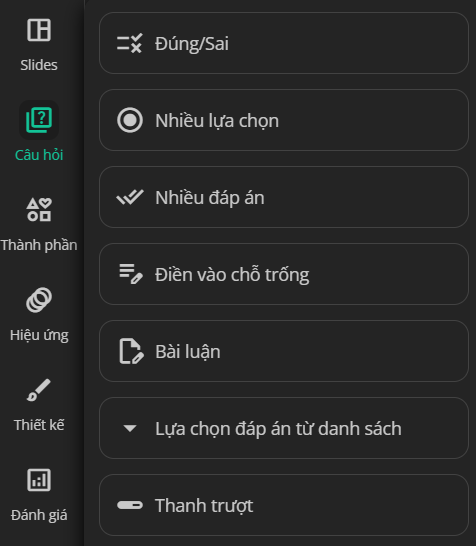
Bước 4: Xuất bản
Sau khi hoàn tất, hãy xuất bản và chia sẻ link bài kiểm tra đến học viên của bạn. Ngoài ra, uPresenter còn có tính năng theo dõi kết quả học viên. Xem bài Theo dõi thời gian thực – Chìa khóa nâng cao tương tác học tập để biết thêm chi tiết.
Kết luận
Thay vì tự mình phân tích và tạo câu hỏi từ văn bản, bạn có thể sử dụng công cụ AI như uPresenter. Các công cụ này giúp tóm tắt và chuyển đổi các tệp văn bản dài thành nhiều dạng câu hỏi khác nhau, tạo ra trải nghiệm học tập sinh động và hấp dẫn.
Hãy đăng ký và trải nghiệm tính năng tạo câu hỏi của uPresenter ngay hôm nay.
Xem thêm:
- Công cụ tạo thuyết trình AI và truyền thống: Đâu là lựa chọn tối ưu?
- Hướng dẫn tạo slide chuyên nghiệp bằng AI với uPresenter
Công cụ tạo thuyết trình AI và truyền thống: Đâu là lựa chọn tối ưu?
Hiện nay, việc tạo ra một bài thuyết trình hấp dẫn quan trọng hơn bao giờ hết. Việc chọn đúng công cụ tạo thuyết trình có thể tạo ra sự khác biệt lớn trong việc truyền tải thông điệp. Trước đây, các ứng dụng như PowerPoint và Google Slides luôn là những lựa chọn phổ biến. Tuy nhiên, với sự phát triển của AI, một thế hệ công cụ tạo thuyết trình mới đã ra đời. Chúng mang đến giải pháp nhanh chóng và thông minh hơn. Vậy, liệu các công cụ này có vượt trội hơn so với công cụ truyền thống không? Blog này sẽ phân tích ưu và nhược điểm của cả công cụ AI và truyền thống để giúp bạn tìm ra lựa chọn phù hợp nhất.
Trước khi đi vào chi tiết, hãy xem tổng quan về ưu và nhược điểm của các công cụ tạo thuyết trình AI và truyền thống:
| Công cụ thuyết trình AI | Công cụ thuyết trình truyền thống | |
| Ưu điểm | Tiết kiệm thời gian | Khả năng tùy chỉnh cao |
| Tính nhất quán trong thiết kế | Tự do sáng tạo | |
| Hình ảnh hóa dữ liệu | Tính năng phong phú | |
| Khả năng truy cập và cộng tác | Tính năng cộng tác | |
| Gợi ý nội dung | Truy cập ngoại tuyến | |
| Nhược điểm | Thiếu tính sáng tạo | Tốn thời gian |
| Phụ thuộc vào chất lượng thông tin đầu vào | Thách thức về tính nhất quán | |
| Lo ngại về quyền riêng tư | Cần thời gian làm quen và thành thạo | |
| Thiếu thông tin chuyên sâu về một số lĩnh vực phức tạp hoặc chuyên biệt | Vấn đề hiệu suất | |
| Hỗ trợ trực quan hóa dữ liệu hạn chế |
Công cụ tạo thuyết trình AI
Các công cụ tạo thuyết trình AI như uPresenter cho phép bạn tạo ra những bộ slide nhanh chóng. Tuy nhiên, chúng cũng có những nhược điểm cần khắc phục.
Ưu điểm
Công cụ AI có 5 ưu điểm chính:
Tiết kiệm thời gian
Việc tạo slide thủ công có thể tốn rất nhiều thời gian. Trong khi các công cụ AI có thể tạo bài thuyết trình hoàn chỉnh chỉ trong vài phút. Người dùng có thể đảm bảo chất lượng mà vẫn tiết kiệm đáng kể thời gian và công sức quý báu.
Tính nhất quán trong thiết kế
Các công cụ AI đảm bảo sự đồng nhất trong thiết kế, từ phông chữ, màu sắc đến căn chỉnh. Điều này không chỉ tăng tính thẩm mỹ tổng thể cho bài thuyết trình mà còn duy trì phong cách chuyên nghiệp xuyên suốt.
Hình ảnh hóa dữ liệu
AI có thể biến các tập dữ liệu phức tạp thành biểu đồ, đồ thị hoặc hình ảnh trực quan. Tính năng này giúp người dùng dễ dàng hiểu và truyền tải thông tin, nắm bắt xu hướng dữ liệu nhanh chóng hơn.
Khả năng truy cập và cộng tác
Phần lớn các công cụ AI hoạt động trên nền tảng đám mây. Chúng cho phép người dùng truy cập từ bất kỳ thiết bị nào, bất kỳ lúc nào, miễn là có kết nối internet. Ngoài ra, các công cụ này hỗ trợ cộng tác theo thời gian thực, giúp nhóm làm việc cùng nhau hiệu quả hơn.
Gợi ý nội dung
Với sức mạnh phân tích của AI, các công cụ này có thể đề xuất nội dung liên quan dựa trên thông tin đầu vào, hỗ trợ người dùng khi gặp khó khăn trong việc phát triển ý tưởng. Tính năng này giúp quá trình sáng tạo nội dung trở nên trơn tru và hiệu quả hơn.
Nhược điểm
Trong khi đó, công cụ AI vẫn tồn tại một số nhược điểm như sau:
Thiếu tính sáng tạo
Các công cụ AI rất mạnh trong việc tạo slide thu hút và hỗ trợ đáng kể cho người dùng không có nền tảng thiết kế. Tuy nhiên, chúng có thể thiếu sự sáng tạo và độc đáo mà các nhà thiết kế mang lại. Vì vậy, đôi khi các thiết kế từ AI có thể bị khuôn mẫu hoặc thiếu cá tính riêng.
Phụ thuộc vào chất lượng thông tin đầu vào
Chất lượng của bài thuyết trình do AI tạo ra phụ thuộc nhiều vào sự rõ ràng và chính xác của thông tin đầu vào. Nếu thông tin cung cấp mơ hồ hoặc sai lệch, kết quả sẽ không đạt yêu cầu. Do đó, việc viết prompt chi tiết, cụ thể và chính xác là rất quan trọng để đạt được kết quả tối ưu.
Mối quan ngại về quyền riêng tư dữ liệu
Vì hầu hết các công cụ AI hoạt động trên nền tảng đám mây, người dùng có thể lo ngại về tính bảo mật và quyền riêng tư của dữ liệu được nhập vào, đặc biệt là với những thông tin nội bộ quan trọng của công ty.
Thiếu hiểu biết chi tiết
AI có thể không có hiểu biết đủ sâu về một số lĩnh vực phức tạp hoặc chuyên biệt. Trong những tình huống này, các đề xuất của AI có thể không phù hợp hoặc không đáp ứng được yêu cầu cụ thể, gây ra sự không chính xác hoặc không đúng mục tiêu.
Công cụ tạo thuyết trình truyền thống
Trong khi các công cụ AI ưu tiên sự tiện lợi và nhanh chóng, các công cụ truyền thống lại đòi hỏi nhiều thời gian và công sức hơn. Nhưng đổi lại, bạn có thể tạo ra những bài thuyết trình độc đáo.
Ưu điểm
Các công cụ truyền thống có các ưu điểm sau:
Khả năng tùy chỉnh và linh hoạt cao
Các công cụ trình bày truyền thống cho phép người dùng kiểm soát hoàn toàn mọi yếu tố của bản trình bày, từ bố cục, chuyển tiếp, hoạt ảnh đến các yếu tố thiết kế. Người dùng có thể tùy chỉnh từng slide theo nhu cầu cụ thể. Việc này đảm bảo sự độc đáo và cá nhân hóa cho bài thuyết trình.
Tự do sáng tạo
Người dùng không bị giới hạn bởi các mẫu có sẵn. Họ có thể thoải mái thiết kế slide theo phong cách cá nhân. Bạn có thể thử nghiệm với đồ họa tùy chỉnh, phông chữ, đa phương tiện,… Nhờ đó, người dùng có thể tạo ra những bài thuyết trình độc đáo và mang đậm dấu ấn cá nhân.
Tính năng phong phú
Các công cụ truyền thống thường đi kèm với nhiều tính năng mạnh mẽ. Ví dụ như hiệu ứng hoạt hình, biểu đồ, mô hình 3D,… Những tính năng này giúp tạo nên các bài thuyết trình tương tác và hấp dẫn. Đồng thời làm cho những thông tin phức tạp trở nên dễ tiếp cận và sinh động hơn.
Truy cập ngoại tuyến
Các công cụ như PowerPoint có thể hoạt động ngoại tuyến. Việc này mang lại lợi ích lớn trong các trường hợp không có kết nối internet. Điều này đảm bảo rằng công việc không bị gián đoạn do mất kết nối hoặc cập nhật phần mềm.
Tính năng cộng tác
Một số công cụ như Google Slides cho phép các thành viên trong nhóm cùng chỉnh sửa bài thuyết trình theo thời gian thực. Điều này giúp tối ưu hóa quy trình làm việc nhóm, nâng cao hiệu quả và chất lượng đầu ra.
Nhược điểm
Ngược lại, nó cũng có một số nhược điểm mà bạn cần khắc phục:
Tốn thời gian
Khi sử dụng các công cụ truyền thống, người dùng phải bắt đầu từ một slide trống. Bạn phải tự tạo và thiết kế từng phần tử, tìm kiếm hình ảnh minh họa, xây dựng cấu trúc slide, định dạng và căn chỉnh nội dung thủ công. Quá trình này có thể rất mất thời gian. Đặc biệt khi bạn đang làm việc dưới áp lực thời gian.
Thách thức về tính nhất quán
Việc đảm bảo sự nhất quán trong thiết kế trên tất cả các slide là một thách thức. Đặc biệt đối với những người mới bắt đầu. Việc duy trì sự đồng bộ về phông chữ, màu sắc và căn chỉnh có thể khó khăn. Nếu không được chú ý cẩn thận, bài thuyết trình có thể trông thiếu chuyên nghiệp và rời rạc .
Cần thời gian làm quen và thành thạo phần mềm
Các công cụ truyền thống thường yêu cầu thời gian để nắm vững các tính năng. Đặc biệt là các công cụ nâng cao như hoạt ảnh và đối tượng tương tác. Đối với người mới bắt đầu, việc làm quen với phần mềm có thể khá khó khăn và đòi hỏi sự kiên nhẫn.
Vấn đề về hiệu suất
Các bài thuyết trình có dung lượng lớn có thể gây ra hiện tượng tải chậm hoặc thậm chí gặp sự cố. Do đó, bạn cần máy tính có cấu hình cao để đảm bảo quá trình làm việc được mượt mà và không bị gián đoạn.
Hỗ trợ trực quan hóa dữ liệu hạn chế
Các công cụ truyền thống cung cấp khả năng chèn biểu đồ và đồ thị. Tuy nhiên, hầu hết yêu cầu thao tác thủ công để thêm và định dạng thông tin. So với các công cụ AI, chúng kém hơn trong việc chuyển đổi dữ liệu thô thành các hình ảnh trực quan.
Công cụ tạo thuyết trình AI hay truyền thống: Đâu là lựa chọn tối ưu cho bạn?
Cả công cụ thuyết trình AI và truyền thống đều có ưu và nhược điểm riêng. Việc lựa chọn công cụ nào phụ thuộc vào nhu cầu và sở thích của từng người dùng. Nếu bạn là người có kinh nghiệm, và mong muốn kiểm soát hoàn toàn từng chi tiết, các công cụ truyền thống sẽ là lựa chọn phù hợp nhất. Ngược lại, nếu bạn là người mới bắt đầu hoặc cần tạo các bài thuyết trình nhanh chóng và chỉnh chu mà không cần tùy chỉnh quá nhiều, thì các công cụ AI sẽ mang lại giải pháp hiệu quả hơn.
Hãy theo dõi trang Tin tức của chúng tôi để biết thêm nhiều bài viết hữu ích.
Xem thêm:
- Hướng dẫn tạo slide chuyên nghiệp bằng AI với uPresenter
- uPresenter – Giải pháp thay thế tối ưu cho PowerPoint?
Hướng dẫn tạo slide chuyên nghiệp bằng AI với uPresenter
Làm việc thông minh giúp bạn đạt kết quả tốt mà không tốn nhiều thời gian và công sức. Ngày nay, AI là công cụ giúp con người tối ưu hóa công việc hiệu quả hơn. Với các bài thuyết trình, uPresenter dùng AI để biến ý tưởng của bạn thành các slide đẹp mắt chỉ trong vài phút. Không cần mất thời gian thiết kế, hãy để AI lo phần khó khăn, và bạn chỉ cần tập trung vào nội dung. Trong blog này, chúng tôi sẽ hướng dẫn bạn cách tạo slide chuyên nghiệp bằng AI trong uPresenter, vừa nhanh vừa hiệu quả.
Các bước tạo slide bằng AI với uPresenter
1. Tạo với AI
Ở cửa sổ làm việc của uPresenter, nhấp vào Tạo với AI. Sau đó, trong hộp thoại Tạo bài giảng với AI, điền các trường thông tin:
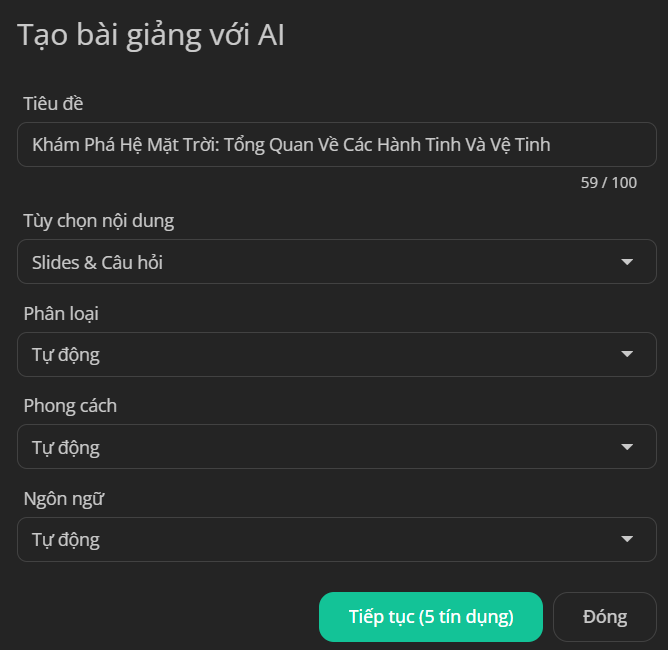
- Tiêu đề: Điền tiêu đề hoặc chủ đề của bài thuyết trình.
- Tùy chọn nội dung: Chọn tạo slide, câu hỏi hoặc cả hai.
- Phân loại: Chọn 1 trong 23 phân loại có sẵn.
- Phong cách: Chọn 1 trong 12 phong cách tạo bài thuyết trình.
- Ngôn ngữ: Chọn ngôn ngữ cho bài thuyết trình.
Và nhấp Tiếp tục.
2. Chỉnh sửa dàn ý
uPresenter sẽ phân tích và đề xuất dàn ý cho bài thuyết trình, dựa trên thông tin bạn nhập ở bước trên. Bạn có thể:
- Thêm tiêu đề: Thêm ý chính vào dàn ý.
- Thêm phụ đề: Thêm các ý nhỏ, bổ sung thông tin cho ý chính.
- Xóa tiêu đề: Xóa các ý không cần thiết.
- Kéo/thả để thay đổi thứ tự: Thay đổi vị trí các ý trong dàn bài.
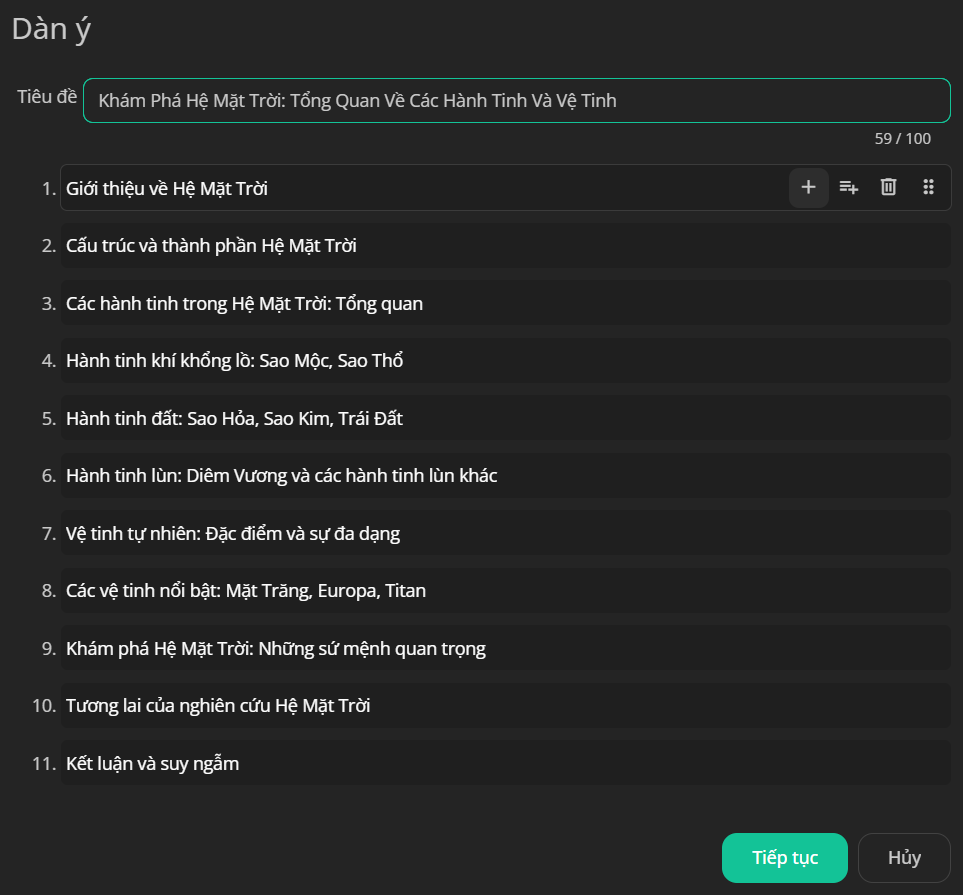
3. Chọn chủ đề slide
Tiếp theo, chọn mẫu slide cho bài thuyết trình. uPresenter cung cấp nhiều mẫu slide đẹp mắt, phù hợp với nhiều chủ đề thuyết trình.
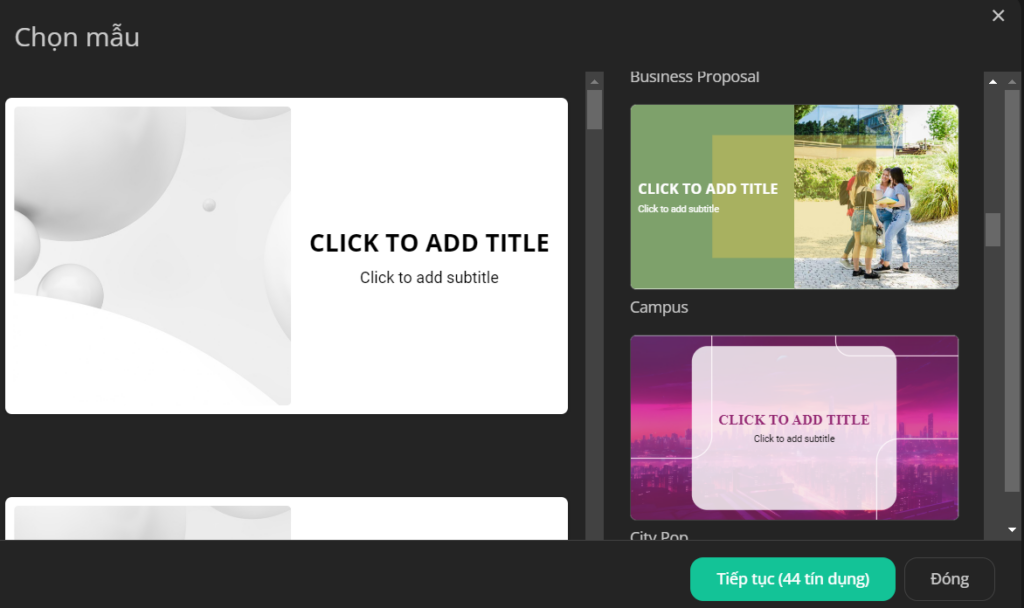
Và đây là kết quả: https://upresenter.ai/prez/zgcilwecah1p
Chỉnh sửa bài thuyết trình bằng AI
Sau khi tạo slide thuyết trình bằng AI, bạn vẫn có thể chỉnh sửa các đoạn văn bản và hình ảnh để phù hợp với nhu cầu và sở thích của mình.
1. Chỉnh sửa văn bản bằng AI
Để chỉnh sửa đoạn văn bản trong slide, hay chọn đoạn văn bản và nhấp nút Hỏi AI. uPresenter cung cấp cho bạn 7 câu lệnh để chỉnh sửa đoạn văn như hình ảnh bên dưới. Bạn có thể chọn 1 trong 6 câu lệnh có sẵn, hoặc viết yêu cầu tùy chỉnh.

2. Tạo lại ảnh bằng AI
Bên cạnh đó, bạn cũng có thể yêu cầu AI tạo lại ảnh, hoặc viết lại prompt để tạo ảnh mới.

Kết luận
uPresenter giúp đơn giản hóa quá trình tạo slide thuyết trình nhờ công nghệ AI tiên tiến. Từ việc lên ý tưởng, tạo dàn ý đến tối ưu hóa văn bản và hình ảnh, các tính năng AI của uPresenter giúp bạn tạo bài thuyết trình nhanh chóng, dễ dàng và chuyên nghiệp hơn. Hãy thử ngay để xem bạn có thể tiết kiệm bao nhiêu thời gian cho bài thuyết trình tiếp theo của mình!
Đừng quên theo dõi trang Tin tức của chúng tôi để cập nhật thêm nhiều nội dung hữu ích.
Cập Nhật Mới Từ 25/09: Tạo AI Slide Từ Tài Liệu & Giao Diện Mới
Cùng chào đón những cập nhật tiếp theo trên uPresenter kể từ ngày 25 tháng 9: tính năng Import Document – nhập tài liệu có sẵn để tạo AI slide, và sự tối ưu hóa của giao diện người dùng (UI). Hãy cùng xem chi tiết hơn những sự cải tiến này sẽ hỗ trợ người dùng uPresenter như thế nào khi tạo slide AI nhé!
1. Tính Năng Import Tài Liệu (Import Document)
- Hỗ Trợ Nhiều Định Dạng: uPresenter hiện hỗ trợ nhập vào từ nhiều định dạng tài liệu, bao gồm PDF, PPTX, DOCX, XLSX và TXT. Điều này giúp người dùng có thể dễ dàng tạo nội dung bài thuyết trình dựa trên những tài liệu sẵn có của mình.
- Cách Sử Dụng:
- Đăng nhập vào tài khoản của bạn.
- Chọn tùy chọn Import Document.
- Tải lên tài liệu thuộc các định dạng trên.
- Nền tảng sẽ phân tích dữ liệu từ tài liệu và bạn có thể tiếp tục với các bước tạo bài thuyết trình AI như cách tạo thông thường dưới đây.
2. Giao Diện Người Dùng (UI) Được Tối Ưu Hóa
- Thay Đổi Giao Diện (UI):
- Giao diện người dùng đã được cải tiến, giúp bạn dễ dàng điều hướng và sử dụng uPresenter một cách mượt mà hơn.
- Thay vì các biểu tượng chỉnh sửa nhỏ, giờ đây bạn sẽ thấy một bảng điều khiển mới ở bên trái giao diện làm việc với các biểu tượng trực quan hơn và tùy chọn chỉnh sửa rõ ràng hơn.
- Bạn có thể thêm slide, câu hỏi, chỉnh sửa các phần tử đa phương tiện và điểm số một cách nhanh chóng và dễ dàng hơn.
!Giao Diện Tối Ưu Hóa
- Vị Trí Mới Của Slide Pane:
- Slide pane giờ đây được đặt ở dưới khung làm việc, giúp bạn kiểm soát các slide bạn đã tạo một cách tốt hơn.
- Vị trí mới này cũng tạo thêm không gian cho các tùy chọn chỉnh sửa mở rộng.
!Slide Pane Mới
- Timeline Cố Định:
- Bạn có thể thêm hiệu ứng hoạt hình dễ dàng hơn nhờ timeline cố định này.
- Càng nhiều tùy chọn tùy chỉnh hiệu ứng, nội dung của bạn càng mượt mà hơn.
3. Hỗ Trợ Trên Điện Thoại Di Động
- Bây giờ bạn có thể truy cập và chỉnh sửa bài thuyết trình trên điện thoại di động một cách thuận tiện và linh hoạt hơn.
Hãy tiếp tục theo dõi để cập nhật thêm những tính năng thú vị khác trên uPresenter! Chúng tôi luôn hoan nghênh mọi ý kiến đóng góp về tính năng trong giai đoạn thử nghiệm của uPresenter.
Theo dõi thời gian thực – Chìa khóa nâng cao tương tác học tập
Trong giáo dục, sự tương tác của học sinh đóng vai trò cực kỳ quan trọng trong việc đánh giá hiệu quả của quá trình giảng dạy. Tính năng theo dõi thời gian thực cho phép giáo viên đo lường mức độ tham gia của học sinh. Bằng cách quan sát hoạt động và hành vi của người học, giáo viên có thể hiểu rõ cách họ tương tác với bài giảng và kịp thời điều chỉnh phương pháp giảng dạy khi cần thiết.
Lợi ích của tính năng theo dõi thời gian thực
Tính năng theo dõi thời gian thực của uPresenter giúp bạn nắm bắt rõ hành vi, mức độ tham gia và tiến độ của người học, mang lại nhiều lợi ích và nâng cao đáng kể hiệu quả của trải nghiệm học tập trực tuyến.
- Cá nhân hóa học tập: Theo dõi thời gian thực cho phép nhà giáo dục nhận diện điểm mạnh và điểm yếu của người học. Từ đó tùy chỉnh nội dung phù hợp với năng lực và nhu cầu riêng của từng cá nhân.
- Cải thiện tài liệu giảng dạy: Nhờ xác định những phần bài học gây nhàm chán hoặc khó hiểu, giáo viên có thể điều chỉnh để nâng cao chất lượng chương trình.
- Đo lường tiến độ: Giúp theo dõi quá trình học tập và đánh giá hiệu quả của học viên.
- Tăng cường cộng tác: Tạo môi trường thuận lợi cho sự hợp tác giữa giáo viên và học viên thông qua các buổi thảo luận.
- Khả năng tiếp cận: Theo dõi người học qua các cách tiếp cận. Việc này đảm bảo khóa học mang tính toàn diện và đáp ứng nhu cầu của mọi người học.
Tính năng theo dõi thời gian thực trên in uPresenter
uPresenter có khả năng theo dõi thời gian thực mạnh mẽ. Nó cung cấp cho giáo viên những dữ liệu về hành vi và sự tham gia của người học. Tính năng này cho phép bạn theo dõi hoạt động của người học, xác định các lĩnh vực mà họ có thể gặp khó khăn. Từ đó thực hiện các điều chỉnh để cải thiện trải nghiệm học tập. Với uPresenter, bạn có thể:
- Theo dõi tiến trình của người học: Theo dõi mức độ tiến triển của người học trong suốt khóa học. Ví dụ trạng thái hoàn thành, đạt/không đạt và điểm của người học.
- Xem nhật ký hoạt động: Xem nhật ký chi tiết về các tương tác của người học. Chẳng hạn như trang đã xem và hành động trên trang.
- Theo dõi hiệu suất bài kiểm tra: Phân tích kết quả bài kiểm tra để xác định các lĩnh vực mà người học có thể cần hỗ trợ hoặc khắc phục bổ sung.
- Phân tích hành vi của người học: Tìm hiểu sâu hơn về cách người học tương tác với các loại nội dung khác nhau.
Làm thế nào để theo dõi người học trên uPresenter?
Bước 1: Cài đặt điều kiện hoàn thành và đỗ/trượt cho bài giảng.
Nhấp nút Scores ở thanh công cụ bên trái của cửa sổ làm việc.
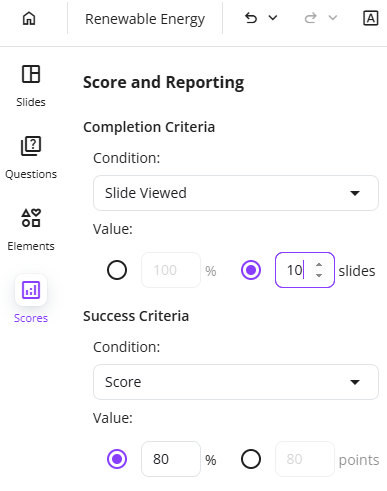
- Completion Criteria: Cài đặt điều kiện hoàn thành dựa trên số lượng slide mà học viên đã xem. Mặc định, học viên cần xem hết các slide. Tuy nhiên, bạn có thể thay đổi nếu muốn.
- Success Criteria: Cài đặt điều kiện đỗ/trượt dựa trên số điểm mà học viên đạt được. Mặc định, học viên cần đạt từ 80% điểm số để qua bài. Bạn cũng có thể thay đổi điều kiện này nếu muốn.
Bước 2: Xuất bản bài giảng.
Để xuất bản, nhấp vào biểu tượng khóa (1) ở góc phía trên bên phải cửa sổ làm việc.
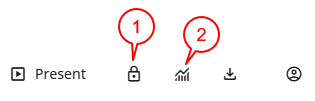
Trong hộp thoại Share with Users, chọn Publish this presentation > Share.
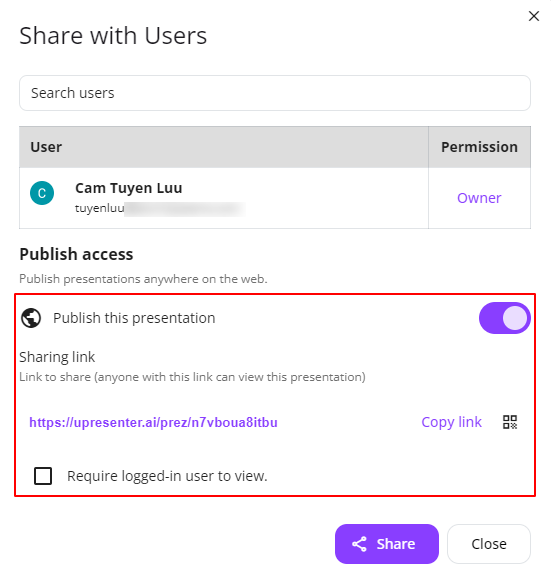
Lưu ý:
Nhớ tích ô Require logged-in user to view để yêu cầu người học đăng nhập trước khi làm bài. Nếu không, bạn sẽ gặp khó khăn khi đọc báo cáo, vì không có thông tin tên học viên.
Sau đó, bạn có thể chia sẻ link hoặc mã QR đến học viên.
Bước 3: Theo dõi kết quả học viên.
Để xem theo dõi tiến trình và kết quả của học viên, nhấn vào (2) ở góc phải phía trên.
Trong phần Viewers Report, bạn có thể xem trạng thái hoàn thành, kết quả và điểm của từng học viên.
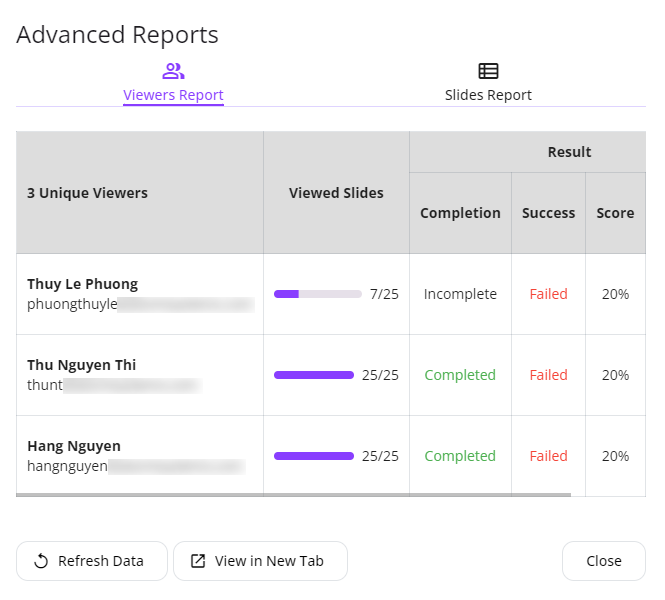
Nhấp vào tên học viên để xem chi tiết:
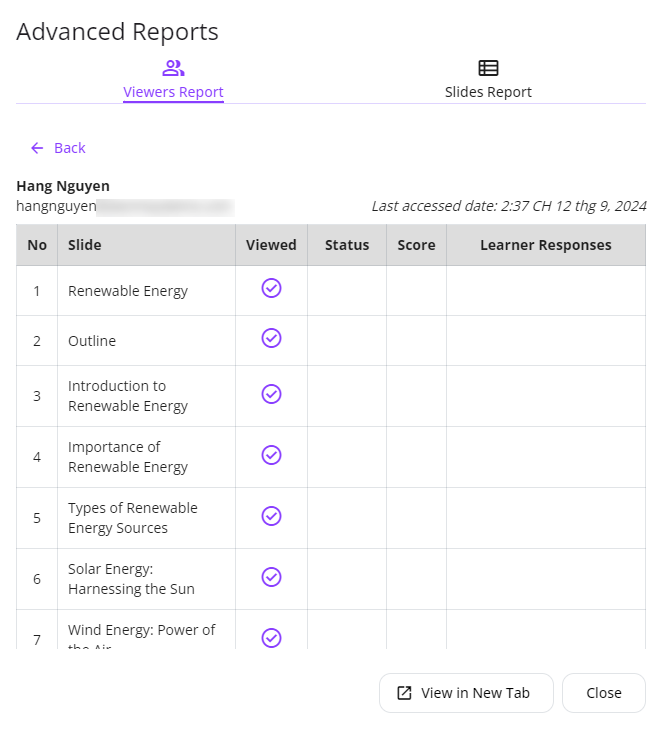
Trong khi đó, Slides Report cho thấy sự tương tác của học viên trên từng slide.
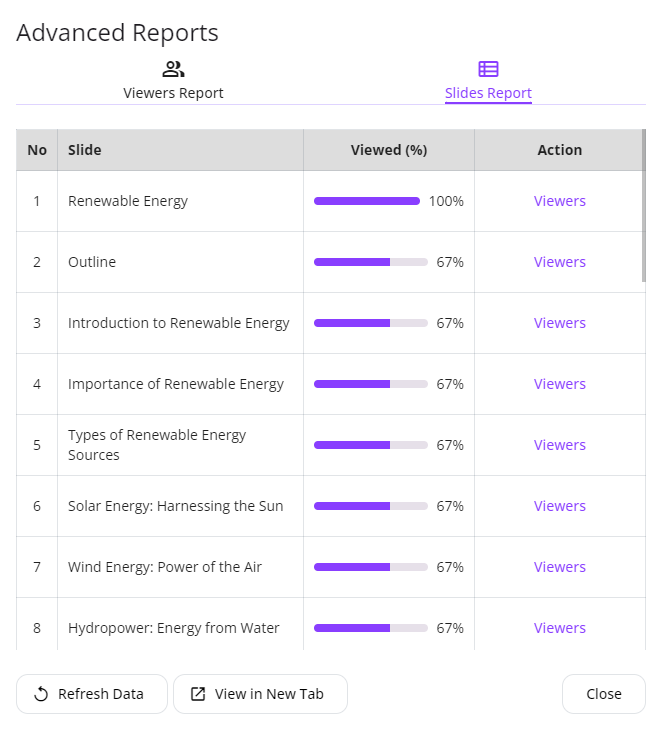
Mẹo sử dụng tính năng theo dõi thời gian thực hiệu quả
Dưới đây là một số mẹo để sử dụng hiệu quả công nghệ này:
- Xác định rõ mục tiêu: Bạn muốn học viên đạt được điều gì sau bài học? Hãy theo dõi để đảm bảo họ đang tiến tới mục tiêu đó.
- Kiểm tra thường xuyên: Thường xuyên xem báo cáo học tập để đánh giá điều gì hiệu quả và điều gì cần cải thiện.
- Thực hiện thay đổi dựa trên dữ liệu: Sử dụng dữ liệu từ các báo cáo để điều chỉnh và nâng cao tài liệu giảng dạy. Ví dụ như thay đổi nội dung hoặc phương pháp giảng dạy.
- Hỗ trợ cá nhân hóa: Dựa vào báo cáo cá nhân để hỗ trợ phù hợp theo nhu cầu riêng.
Kết luận
Theo dõi thời gian thực là công cụ mạnh mẽ giúp tăng cường sự tham gia của học viên và cải thiện kết quả học tập. Giáo viên có thể nắm bắt rõ hành vi của người học và cải thiện giáo án để nâng cao trải nghiệm học tập. Nhờ đó, học viên cũng dễ dàng đạt được mục tiêu của mình.
Xem thêm
- uPresenter: Giải pháp tạo nội dung eLearning bằng AI
- Cộng tác hiệu quả trên bài thuyết trình AI cùng uPresenter
uPresenter: Giải pháp tạo nội dung eLearning bằng AI
Khám phá uPresenter – công cụ tạo nội dung eLearning bằng AI, giúp giáo viên và chuyên viên đào tạo tạo ra tài liệu giảng dạy hấp dẫn và chuyên nghiệp chỉ trong vài phút.
Việc thiết kế nội dung eLearning có thể là thách thức. Đặc biệt nếu bạn là người mới hoặc không có nhiều thời gian. Đó là lý do uPresenter ra đời, mang đến giải pháp thông minh, đơn giản và nhanh chóng để tạo ra nội dung chất lượng cao với sự hỗ trợ từ AI.
Sức mạnh của AI trong thiết kế nội dung eLearning
uPresenter tận dụng sức mạnh của AI để giảm đáng kể thời gian tạo nội dung. Trong khi chất lượng đầu ra vẫn được đảm bảo. Bạn không cần tỉ mỉ tạo từng slide và câu hỏi từ con số không như cách truyền thống. Thay vào đó, uPresenter tự động hóa phần lớn quy trình thiết kế, từ nội dung cho đến hình thức. Bạn chỉ cần nhập chủ đề hoặc một mô tả ngắn. Sau đó, công cụ sẽ tạo ra một bài thuyết trình logic kèm theo câu đố tương tác, đáp ứng chính xác nhu cầu của bạn.
Trải nghiệm tính năng tạo nội dung bằng AI
Giả sử bạn là giáo viên môn Sinh học. Bạn đang muốn tạo slide bài giảng về lợi ích của vitamin C. Hãy thử xem uPresenter có thể giúp gì cho bạn.
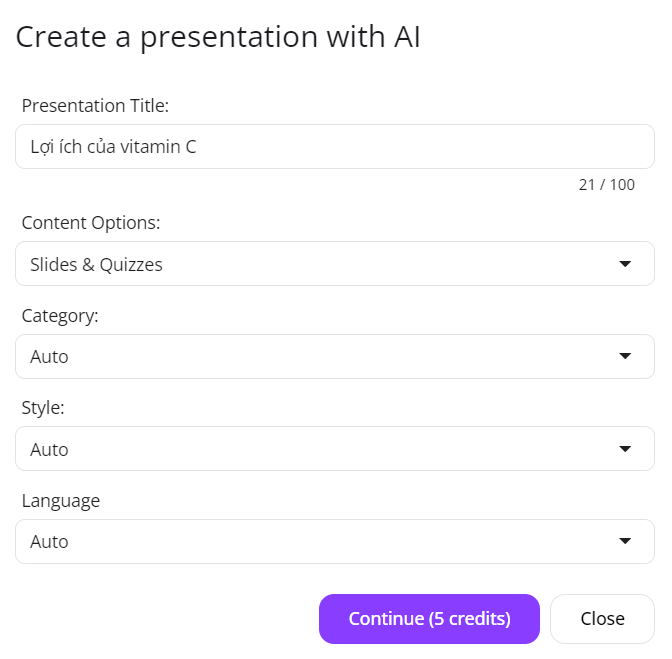
- Nhập chủ đề vào ô Presentation Title. Sau đó, chọn các tùy chọn phân loại chi tiết bài thuyết trình của bạn, rồi nhấp vào Continue.
- Vài giây sau, uPresenter sẽ tạo cho bạn một dàn ý của bài giảng như sau:

Bạn có thể chỉnh sửa dàn ý theo ý muốn như thêm, xóa, hoặc thay đổi vị trí các mục.
- Cuối cùng, chọn một chủ đề slide, rồi nhấp Continue để tiếp tục.
Và đây là kết quả:

uPresenter không chỉ giúp bạn tiết kiệm thời gian, mà còn cho phép các nhà giáo tập trung vào việc cung cấp các bài giảng chất lượng và hấp dẫn.
Trải nghiệm học tập tương tác
Nội dung tương tác có khả năng tăng cường sự hứng thú và gắn kết của người học. Việc sử dụng các câu hỏi tương tác không chỉ tạo thêm sự sinh động mà còn giúp đánh giá hiệu quả mức độ tiếp thu kiến thức. Ngoài việc tạo slide thuyết trình, uPresenter còn cung cấp nhiều loại câu hỏi tương tác. Ví dụ như: câu hỏi trắc nghiệm, đúng sai, điền vào chỗ trống,… Bên cạnh đó, nền tảng này còn hỗ trợ tích hợp các yếu tố đa phương tiện. Ví dụ như hình ảnh, và video, làm cho nội dung eLearning trở nên sống động và thu hút hơn.
Theo dõi và báo cáo kết quả người xem
uPresenter không chỉ hỗ trợ tạo nội dung bằng AI mà còn cung cấp dữ liệu chi tiết về kết quả học tập của người học. Tính năng phân tích của uPresenter theo dõi cách người học tương tác với nội dung và ghi nhận đáp án trả lời cho các câu hỏi (nếu có). Nhờ đó, người tạo nội dung có thể dễ dàng nhận diện điểm mạnh và điểm yếu của người học. Từ đó, điều chỉnh nội dung phù hợp, đáp ứng tốt hơn nhu cầu và sự tiến bộ của học viên.
Xem thêm: Theo dõi thời gian thực – Chìa khóa nâng cao tương tác học tập.
Cộng tác nhóm liền mạch
Một trong các tính năng nổi bật của uPresenter là khả năng cộng tác liền mạch. Các thành viên nhóm, hoặc đối tác có thể cùng truy cập vào dự án để trao đổi và đóng góp ý kiến. Việc này đảm bảo quá trình tạo nội dung trở nên nhanh chóng và hiệu quả hơn.
Xem thêm: Cộng tác hiệu quả trên bài thuyết trình AI cùng uPresenter.
Kết luận
Tạo nội dung eLearning bằng AI chưa bao giờ dễ dàng hơn thế. Với nhiều tính năng vượt trội, uPresenter giúp tối ưu hóa quy trình thiết kế, cá nhân hóa trải nghiệm và mang đến những nội dung tương tác hấp dẫn cho người học. Dù bạn cần tạo slide bài giảng cho học sinh hay xây dựng một chương trình đào tạo quy mô lớn, uPresenter là công cụ hoàn hảo để hiện đại hóa cách tiếp cận eLearning của bạn.
Bạn đã sẵn sàng cách mạng hóa quy trình tạo nội dung chưa? Trải nghiệm uPresenter ngay hôm nay!
Ngoài ra hãy theo dõi trang Blog của chúng tôi để biết thêm nhiều bài viết bổ ích.
Thay thế Gamma? uPresenter liệu có đủ mạnh?
uPresenter là một trình tạo slide AI mới ra mắt gần đây, trong khi Gamma đã có vị thế vững chắc trên thị trường. Liệu uPresenter có đủ mạnh mẽ để trở thành lựa chọn thay thế tối ưu cho Gamma? Hãy cùng khám phá qua bài viết này.
Gamma là một công cụ tạo slide AI được ưa chuộng nhờ tính đơn giản và giao diện thân thiện với người dùng. Tuy nhiên, nền tảng này vẫn còn hạn chế ở một số tính năng để tạo ra những bài thuyết trình hoàn hảo và có tính tương tác cao. Lúc này, uPresenter nổi lên như một giải pháp tối ưu, khắc phục những hạn chế của Gamma và hứa hẹn trở thành sự thay thế xứng đáng trong tương lai.
Tại sao nói uPresenter có khả năng thay thế Gamma?
| Tính năng | Gamma | uPresenter Beta |
| Tạo nội dung bằng AI | Có | Có |
| Nhập tài liệu vào | Có | Có |
| Câu đố & Nút | Không | Có |
| Tự động căn chỉnh | Có | Có |
| Hỗ trợ đa phương tiện (video, hình ảnh, âm thanh, icon) | Có | Có |
| Chia sẻ link | Có | Có |
| Cộng tác nhóm | Có | Có |
| Phân tích & báo cáo | Cơ bản | Nâng cao |
| Tương thích với LMS | Không | Có |
| Giá | 8-15 USD/người/tháng | Miễn phí ở bản beta |
1. Khả năng tùy chỉnh
Hạn chế của Gamma:
Gamma được ưa chuộng bởi sự đơn giản, nhưng sự đơn giản đó lại đi kèm với chi phí. Nền tảng này cung cấp rất ít mẫu và bố cục slide. Do đó, người dùng khó có thể tạo ra các bài thuyết trình độc đáo hoặc có thể tùy chỉnh nhiều. Người dùng bị hạn chế bởi các thiết kế có sẵn, làm cho các slide trông chung chung và lặp đi lặp lại.
Giải pháp của uPresenter:
uPresenter mang đến cho bạn sự kiểm soát hoàn toàn đối với các bài thuyết trình. Thay vì bị giới hạn bởi các mẫu có sẵn, bạn có thể tùy chỉnh mọi yếu tố của slide—từ phông chữ, màu sắc, bố cục đến hoạt ảnh và chuyển tiếp. Dù bạn muốn tạo một bài thuyết trình mang đậm dấu ấn thương hiệu hay thiết kế một thứ gì đó thực sự độc đáo, uPresenter cung cấp sự linh hoạt để bạn tạo ra các slide đúng như ý tưởng của mình.
Tính năng của uPresenter:
- Kiểm soát hoàn toàn các yếu tố thiết kế.
- Các mẫu và bố cục có thể tùy chỉnh.
- Khả năng tinh chỉnh mọi khía cạnh của một slide: từ nền,phông chữ đến các yếu tố đa phương tiện.
2. Câu hỏi tương tác
Hạn chế của Gamma:
Gamma tập trung vào việc tạo ra các slide thuyết trình ấn tượng và chuyên nghiệp. Tuy nhiên, nó lại thiếu các yếu tố tương tác như câu đố. Gamma không có công cụ tích hợp nào để thăm dò ý kiến, theo dõi phản hồi và tương tác của khán giả. Điều này có thể khiến các buổi thuyết trình trực tiếp trở nên tẻ nhạt và nhàm chán, vì thiếu sự tương tác giữa người thuyết trình với khán giả.
Giải pháp của uPresenter:
uPresenter nổi bật giữa hàng loạt công cụ tạo slide AI trong việc thu hút khán giả bằng cách cung cấp các câu đố tương tác cho bài thuyết trình. Bạn có thể thêm các câu hỏi thăm dò ý kiến, câu đố và các nút trực tiếp vào slide. Việc này giúp thu hút sự tập trung của khán giả vào nội dung thuyết trình. Ngoài ra, tính năng này còn biến các bài thuyết trình thụ động thành trải nghiệm tương tác, làm tăng hiệu quả truyền đạt.

6 loại câu hỏi tương tác của uPresenter
Tính năng của uPresenter:
- Thêm các câu đố tương tác vào slide.
- Hỗ trợ các đối tượng tương tác như nút.
- Thu thập đáp án trả lời và phản hồi của người xem.
- Cài đặt điều kiện đỗ/trượt, hoàn thành/không hoàn thành bài thuyết trình
3. Theo dõi và báo cáo
Hạn chế của Gamma:
Gamma có khả năng theo dõi và báo cáo kết quả người xem ở mức cơ bản. Nền tảng cho phép theo dõi số lượng người đã xem bài thuyết trình, số lượng người xem từng slide cụ thể, và thời gian tương đối mà người xem đã xem slide đó.
Giải pháp của uPresenter:
Ngoài các chỉ số báo cáo cơ bản tương tự Gamma, uPresenter còn cung cấp nhiều số liệu chuyên sâu hơn. Ví dụ như kết quả đỗ/trượt và trạng thái hoàn thành bài thuyết trình. Đặc biệt, uPresenter hỗ trợ các câu hỏi tương tác. Bạn có thể theo dõi điểm số của từng câu hỏi và số lượng người chọn từng đáp án. Điều này giúp bạn phân tích kết quả thuyết trình chi tiết hơn. Đồng thời đánh giá khả năng nắm bắt nội dung của khán giả một cách hiệu quả.
Tính năng của uPresenter:
- Cung cấp báo cáo từ tổng quát đến chi tiết.
- Theo dõi phản hồi của người xem cho từng slide.
- Theo dõi các thông số chi tiết của người xem: điểm số, kết quả đỗ/trượt, trạng thái hoàn thành,…
4. Tương thích với LMS
Hạn chế của Gamma:
Gamma không tương thích với LMS. Khi tạo bài thuyết trình bằng Gamma, bạn chỉ có thể chia sẻ với người khác qua link trực tiếp, nhúng mã code vào blog/website, hoặc xuất ra PDF.
Giải pháp của uPresenter:
uPresenter là một trong số ít các trình tạo slide AI tương thích với LMS. Bạn có thể xuất bản bài thuyết trình ra chuẩn xAPI, rồi tải lên LMS. Ngoài ra, bạn vẫn có thể chia sẻ bài thuyết trình qua đường link, mã QR hoặc xuất ra PDF như các công cụ khác.
Tính năng của uPresenter:
- Xuất bản xAPI
uPresenter – Không chỉ là lựa chọn thay thế cho Gamma, mà là bước tiến vượt trội
Mặc dù Gamma làm tốt vai trò chính là tạo bài thuyết trình, nhưng rõ ràng vẫn còn thiếu sót ở một số khía cạnh quan trọng. Những hạn chế này khiến Gamma trở thành lựa chọn kém phù hợp cho những ai cần nhiều hơn là chỉ các slide cơ bản.
uPresenter là giải pháp thay thế tối ưu, với nhiều tính năng vượt trội:
- Tạo nội dung bằng AI: Tự động tạo nội dung slide từ chủ đề hoặc mô tả ngắn gọn.
- Chỉnh sửa nâng cao bằng AI: Sử dụng AI để gợi ý và chỉnh sửa nội dung. Bao gồm văn bản, hình ảnh và đa phương tiện, nhằm cải thiện chất lượng của bài thuyết trình.
- Tích hợp câu đố tương tác: Dễ dàng thêm các câu hỏi để thu hút khán giả.
- Phân tích & báo cáo: Cung cấp phân tích và báo cáo chi tiết về sự phản hồi của người xem và kết quả câu đố.
- Cộng tác: Cho phép các thành viên nhóm làm việc trên cùng một bài thuyết trình cùng lúc.
- Tích hợp liền mạch: Tích hợp với LMS, giúp quản lý và theo dõi bài thuyết trình thuận tiện.
- Mẫu thiết kế có thể tùy chỉnh: Cung cấp nhiều mẫu slide khác nhau, đáp ứng mọi nhu cầu.
Không chỉ tạo slide thuyết trình thuần túy, uPresenter được trang bị nhiều tính năng vượt trội, giúp bạn tạo ra các bài thuyết trình tương tác chất lượng cao.
Các bài viết khác có thể bạn quan tâm:
- Beautiful ai và uPresenter: So sánh tính năng & giá cả
- uPresenter – Giải pháp thay thế tối ưu cho PowerPoint?
- Top 10 trình tạo slide AI mới nổi bạn cần biết
Beautiful AI và uPresenter: So sánh tính năng & giá cả
Với sự phát triển của AI, ngày càng có nhiều công cụ giúp chúng ta tạo slide thuyết trình nhanh chóng, và chuyên nghiệp. Tuy các công cụ này có chung tính năng chính là tự động tạo slide, nhưng mỗi công cụ lại có những đặc trưng riêng. Trong bài viết hôm nay, hãy so sánh Beautiful AI và uPresenter để xem chúng có gì khác nhau.
Tổng quan về Beautiful AI và uPresenter
Cả Beautiful AI và uPresenter đều được phát triển nhằm mục đích đơn giản hóa việc tạo bài thuyết trình, ngay cả với những người không có nhiều kỹ năng thiết kế. Tuy nhiên, chúng lại có những cách tiếp cận khác nhau trong việc ứng dụng AI vào thực tế.
Beautiful AI nâng tầm cách bạn tạo ra những slide thuyết trình. Mục tiêu chính của nó là tự động hóa các tác vụ thiết kế. Ngay cả người không có kinh nghiệm thiết kế vẫn có thể tạo ra những bài thuyết trình chuyên nghiệp.
Trong khi đó, uPresenter không những kế thừa khả năng tự động tạo các bài thuyết trình, mà còn phát triển tính năng tương tác với khán giả qua các câu đố. Hơn nữa, uPresenter còn có khả năng phân tích và báo cáo về mức độ tương tác của khán giả với bài thuyết trình.
Sau đây là bảng so sánh tóm tắt về các tính năng chính của Beautiful AI và uPresenter:
| Tính năng | Beautiful AI | uPresenter |
| Tạo slide bằng AI | ✅ | ✅ |
| Câu hỏi tương tác | ❌ | ✅ |
| Giao diện kéo thả | ✅ | ❌ |
| Tự động căn chỉnh | ✅ | ✅ |
| Chia sẻ | ✅ | ✅ |
| Cộng tác nhóm | ✅ | ✅ |
| Phân tích & báo cáo | ✅ | ✅ |
| Xuất bản xAPI | ❌ | ✅ |
Các tính năng chính của Beautiful AI
Cụ thể, Beautiful.ai là trình tạo slide AI giúp người dùng tạo các bài thuyết trình đẹp mắt và chuyên nghiệp một cách nhanh chóng và dễ dàng. Nó phù hợp với nhiều đối tượng người dùng, bao gồm chuyên gia, giáo viên và sinh viên. Các tính năng chính của nó bao gồm:
- Tự động tạo slide bằng AI: Tự động tạo và sắp xếp nội dung, đề xuất bố cục, và đơn giản hóa quy trình thiết kế.
- Bố cục slide thông minh: Đảm bảo các slide được sắp xếp và đẹp mắt mà không cần điều chỉnh thủ công.
- Giao diện thân thiện với người dùng: Giao diện trực quan giúp người dùng dễ dàng sử dụng.
- Thư viện mẫu phong phú: Cung cấp nhiều mẫu slide với nhiều phong cách và mục đích trình bày.
- Cộng tác nhóm: Các thành viên nhóm có thể xem và chỉnh sửa bài thuyết trình cùng lúc.
- Hình ảnh hóa dữ liệu: Trình bày các dữ liệu phức tạp một cách rõ ràng và dễ hiểu.
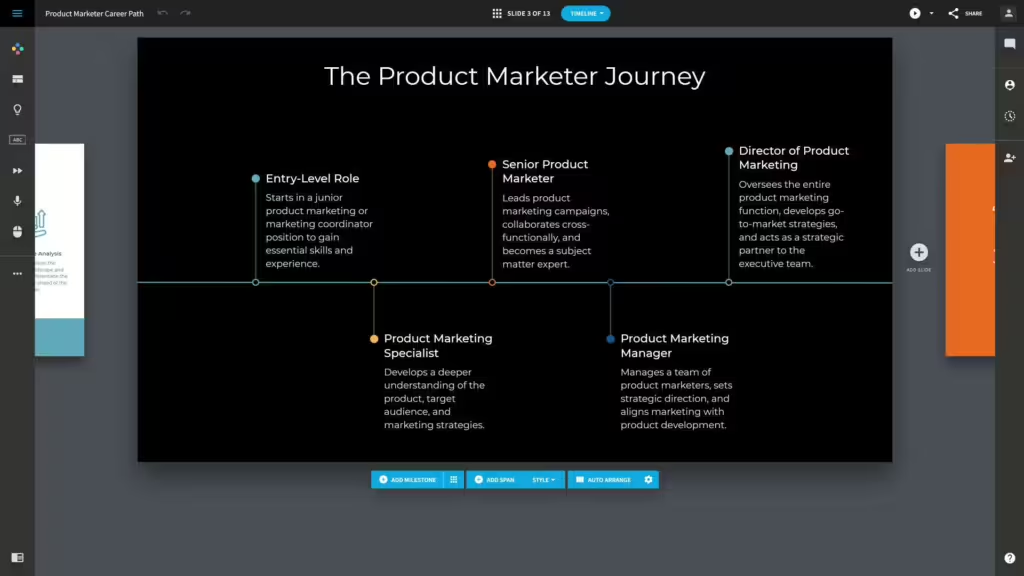
Các gói giá bán:
- Dùng thử miễn phí 14 ngày
- Gói cho cá nhân: 12 USD/tháng
- Gói cho nhóm: 40 USD/tháng
Nhược điểm:
- Giao diện làm việc theo phong cách cổ điển, cần thời gian để thực sự làm quen với phần mềm.
- Tùy chọn tùy chỉnh hạn chế.
- Bản dùng thử 14 ngày yêu cầu thông tin thẻ tín dụng.
Các tính năng chính của uPresenter
Nhìn chung, uPresenter là một trình tạo bài thuyết trình & câu đố bằng AI, có tính năng cộng tác chỉnh sửa và phân tích & báo cáo. Nền tảng phù hợp để tạo các bài thuyết trình kèm câu hỏi hoặc bài kiểm tra trực tuyến.
Các tính năng chính của uPresenter bao gồm:
- Mẫu slide: Có nhiều mẫu slide tùy chỉnh giúp người dùng bắt đầu nhanh chóng mà không cần kỹ năng thiết kế.
- Hỗ trợ đa phương tiện: Tích hợp hình ảnh, video và âm thanh vào slide.
- Hiệu ứng hoạt hình và chuyển tiếp: Thêm các hiệu ứng hoạt hình và chuyển tiếp để làm cho bài thuyết trình hấp dẫn hơn.
- Theo dõi lịch sử chỉnh sửa: Lưu lại bản ghi các thay đổi của bài thuyết trình. Người dùng có thể quay lại phiên bản trước nếu cần.
- Tính năng cộng tác: Cho phép các thành viên nhóm cùng cộng tác, bình luận và phản hồi trên bài thuyết trình.
- Chia sẻ: Bạn có thể chia sẻ riêng tư hoặc công khai, có hoặc không yêu cầu đăng nhập.
- Xuất bản: Hỗ trợ xuất bài thuyết trình ra nhiều định dạng khác nhau: link, PDF, và xAPI.
- Phân tích và báo cáo: Theo dõi mức độ tương tác của người dùng với các slide, câu trả lời, kết quả đỗ trượt,…
- Theo dõi người xem: Theo dõi phản hồi của từng cá nhân ở mỗi slide, mỗi câu hỏi.
Ở phiên bản Beta hiện tại, người dùng được sử dụng uPresenter miễn phí để tạo bài thuyết trình.

Nhược điểm
- Định dạng xuất cần đa dạng hơn.
- Chủ đề và mẫu slide cần cải thiện hơn.
Kết luận
Beautiful AI và uPresenter đều là những công cụ nổi bật trong lĩnh vực tạo slide thuyết trình. Tuy nhiên, mỗi công cụ có những tính năng đặc trưng riêng.
Beautiful.ai gây ấn tượng với khả năng tạo các slide đẹp mắt một cách nhanh chóng và dễ dàng. Người dùng có thể tập trung vào nội dung mà không phải lo lắng về khía cạnh thiết kế. Ngược lại, uPresenter nổi bật với việc hỗ trợ 6 loại câu đố khác nhau. Bạn có thể tạo ra các bài thuyết trình tương tác. Nền tảng này còn có khả năng theo dõi mức độ tương tác của người xem và đánh giá kết quả sau mỗi bài thuyết trình. Nhờ vậy, uPresenter trở thành lựa chọn lý tưởng trong môi trường giáo dục, nơi sự tương tác của người học đóng vai trò quan trọng. Việc lựa chọn công cụ nào phụ thuộc vào nhu cầu của bạn. Bạn ưu tiên sự đơn giản trong thiết kế hay các tính năng tương tác phong phú.
Các bài viết có thể bạn quan tâm:

